En este tutorial, aprenderás a hacer lo siguiente:
• Opciones de llamada
• Usa el marcado rápido
• Usa el teléfono durante una llamada activa
• Crear una llamada en conferencia
• Rechazar un llamada con un mensaje de texto
Opciones de llamada
Mientras estés en una llamada activa, las siguientes opciones estarán disponibles:
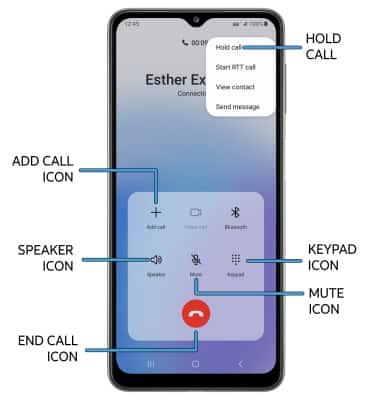
• AÑADIR LLAMADA: selecciona el ícono Add call.
• RETENER/REANUDAR UNA LLAMADA: selecciona el  ícono Menu, luego selecciona Hold call.
ícono Menu, luego selecciona Hold call.
• MOSTRAR/OCULTAR EL TECLADO: selecciona el ícono Keypad.
• HABILITAR/DESHABILITAR EL ALTAVOZ: selecciona el ícono Speaker.
• SILENCIAR/DESACTIVAR MODO SILENCIOSO: selecciona el ícono Mute.
• FINALIZAR LLAMADA: selecciona el ícono End call.
Usa el marcado rápido
En el teclado, mantén seleccionado el número de marcado rápido deseado.
Importante: Para asignar un número al marcado rápido, selecciona el  ícono Menu > Speed dial numbers > ingresa el contacto deseado.
ícono Menu > Speed dial numbers > ingresa el contacto deseado.

Usa el teléfono durante una llamada activa
Mientras estás en una llamada activa, selecciona la tecla de inicio para tener acceso a la pantalla principal. Para volver a una llamada activa, deslízate hacia abajo desde la barra de notificaciones, luego selecciona la llamada activa.
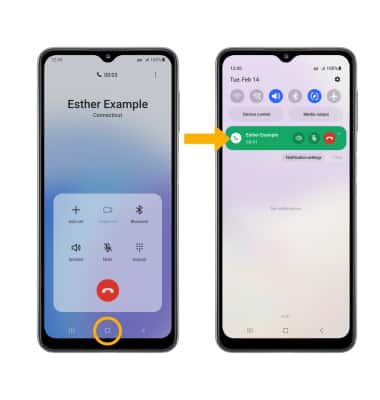
Crear una llamada en conferencia
Desde una llamada activa, selecciona el ícono Add call y sigue las indicaciones. Para terminar una llamada, selecciona el ícono End call.
Importante: Al crear una llamada de conferencia, después de conectarte con una segunda llamada, deberás seleccionar Merge para combinar las llamadas independientes. El ícono End call es el mismo ícono de una llamada individual o una llamada de conferencia.
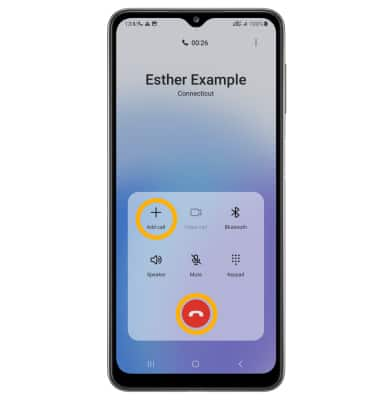
Rechazar un llamada con un mensaje de texto
Cuando recibas una llamada, deslízate hacia arriba desde la parte inferior de la pantalla para rechazar una llamada y enviar un mensaje de texto. Selecciona el mensaje de texto que deseas enviar o selecciona Write a new message para escribir el que quieras.
Importante: Para crear o editar las respuestas a los mensajes de texto, desde la pantalla principal, selecciona la ![]() aplicación Phone >
aplicación Phone >  ícono Menu > Settings > Quick decline messages > el mensaje que desees editar.
ícono Menu > Settings > Quick decline messages > el mensaje que desees editar.

